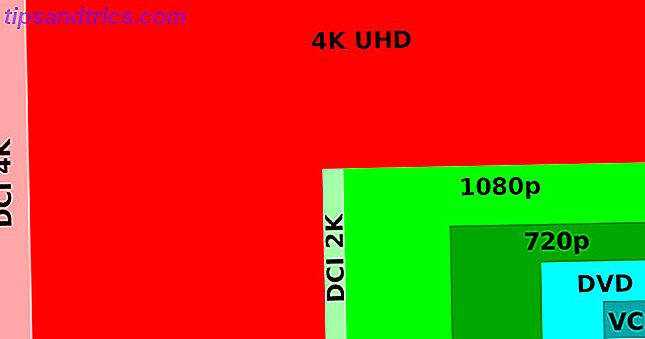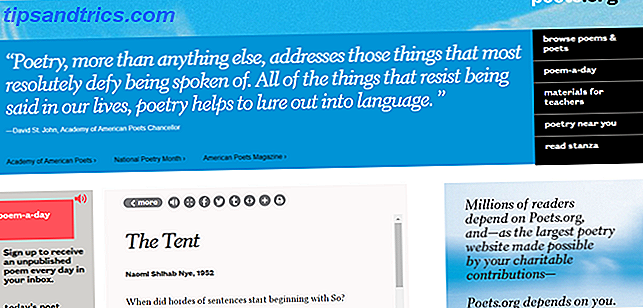O Kodi é provavelmente o centro de mídia mais flexível e personalizável do mundo. Uma vez conhecido como XBMC (e o Xbox Media Center que infringe os direitos autorais antes disso), o projeto amadureceu graciosamente ao longo dos anos para alcançar a versão 17.
Infelizmente, o Kodi é tão expansivo e aberto que a Apple não permite isso na tvOS App Store. Isso significa que se você quiser a Kodi na sua Apple TV, terá que se esforçar para instalá-la e mantê-la. Hoje vamos ver como fazer isso e se realmente vale a pena.
O que é o Kodi?
Nós cobrimos o Kodi extensivamente no passado, incluindo um A-to-Z do Kodi O AZ do Kodi: Tudo o que você precisa saber O AZ do Kodi: Tudo o que você precisa saber Se você é um novato Kodi considerando mudar para o app, ou um veterano Kodi olhando para retocar o seu conhecimento, você deve ser capaz de fazer uso do nosso AZ de Kodi. Leia mais, como ficar do lado certo da lei Como usar o Kodi sem quebrar a lei Como usar o Kodi sem quebrar a lei Você não precisa violar a lei para aproveitar ao máximo sua caixa Kodi. Veja como fazer isso funcionar sem se desviar dessa fina linha cinza. Leia mais durante a transmissão com Kodi, e qual dispositivo é melhor para usar Como escolher a melhor caixa de Kodi para suas necessidades Como escolher a melhor caixa de Kodi para suas necessidades Quer comprar uma caixa de Kodi, mas não sabe qual deles você deve escolher? Neste artigo, recomendamos caixas específicas para necessidades específicas, ajudando você a restringir suas escolhas. Leia mais ao escolher uma caixa de streaming. Se você é novo no mundo do Kodi, não deixe de conferir nosso guia para novatos. 7 Dicas Essenciais do Kodi para novos usuários 7 Dicas Essenciais do Kodi para novos usuários Se você está apenas começando sua jornada Kodi e não Tenha uma idéia de por onde começar, estamos aqui para ajudar com essas dicas essenciais do Kodi para iniciantes. Consulte Mais informação .
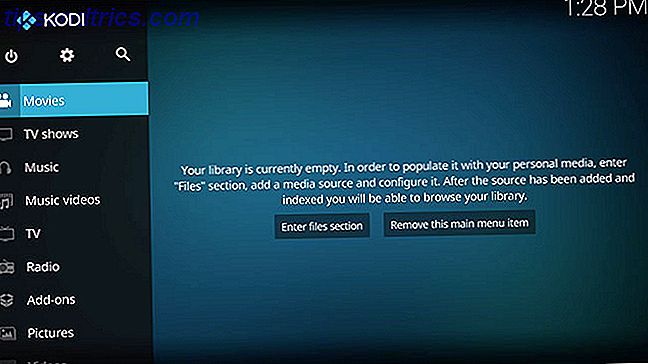
Supondo que você tenha lido tudo isso (é claro que sim), você saberá que o Kodi é um centro de mídia livre e de código aberto para a reprodução de mídia local, em rede e on-line. O aplicativo em si é sem conteúdo, mas fornece a capacidade de indexar conteúdo por tipo (ou você pode optar pelo acesso à árvore de arquivos simples e simples, se os bancos de dados não forem o seu objetivo).
Você pode mapear compartilhamentos de rede, instalar complementos oficiais e não oficiais, ouvir rádio e até obter o clima, se quiser. Entre os recursos estão coisas que a Apple não está muito satisfeita (principalmente os addons de terceiros, muitos dos quais violam os termos e condições da App Store). É por isso que você precisará resolver o problema com suas próprias mãos se quiser instalá-lo na sua Apple TV.
O problema com o Kodi no tvOS
Na maior parte, o Kodi no tvOS funciona perfeitamente. Você pode adicionar locais de mídia de sua escolha, incluindo armazenamento local, unidades de rede (NFS), compartilhamentos UPnP, compartilhamentos SMB (do Windows) ou locais de rede compatíveis. Devido à maneira como o espaço em disco é manipulado (os arquivos são eliminados quando o espaço é necessário), você ficará limitado em relação ao que pode ser feito com o armazenamento local

Os complementos funcionam, e você pode adicionar repositórios de terceiros Como tornar seu Kodi Media Center ainda mais incrível Como tornar seu Kodi Media Center ainda mais incrível A Kodi é capaz de muito mais do que seus designers imaginaram. Então, nós cavamos fundo e descobrimos 10 maneiras fascinantes de tornar seu centro de mídia Kodi ainda melhor. Eis algumas dicas incríveis para os fãs do Kodi ... Leia Mais para instalar qualquer tipo de extensão juridicamente duvidosa (você foi avisado). Você pode instalar capas personalizadas e alterar a aparência e o comportamento da Kodi para atender às suas preferências pessoais. Você pode ter alguns problemas com a seção PVR, mas outros relataram sucesso. Eu encontrei falhas e problemas de estabilidade quando tentei.
A maior desvantagem (e é bem grande) é que você provavelmente precisará reinstalar o Kodi a cada sete dias, a menos que tenha uma conta de desenvolvedor paga da Apple e seja competente com o Xcode. Se você criar aplicativos iOS para ganhar a vida, provavelmente não precisará deste guia. Basta assinar o aplicativo, instalar localmente e pronto. Para o resto de nós, o Kodi exige trabalho constante para continuar correndo.

O maior problema aqui é ter que configurar o Kodi toda vez que você reinstalar, já que suas configurações não são salvas. Não encontrei nenhuma opção para exportar as configurações, fontes de rede, addons e skins do Kodi em um pacote fácil de implantar. Você pode pelo menos usar o seu dispositivo iOS para digitar, o que torna a entrada de URLs e endereços IP um pouco mais fácil.
Se você estiver usando o Kodi para acessar um complemento específico ou se a solução de streaming escolhida for incompatível com o tvOS nativamente. Você pode achar esse motivo suficiente para manter Kodi por perto. Depois de criar um pacote, a instalação é bastante direta, esteja você usando o Mac ou o Windows.

Outra consideração é que a base de usuários do Kodi na Apple TV é tão pequena que versões futuras podem não ser portadas. É muito improvável que possamos ver lançamentos "oficiais" na página de download também. Este não é um problema enorme, já que a versão suportada atualmente é atual e estável, mas vale a pena ter em mente se você está pensando em uma solução de longo prazo para o media center.
Instalando o Kodi em um Apple TV
Existem duas maneiras de instalar o Kodi. Um envolve o uso do Xcode para assinar o aplicativo e o outro usa um aplicativo de terceiros chamado Cydia Impactor. Passei muito tempo estudando vários guias e threads de suporte para o método Xcode, mas não tive sucesso.
Muitos outros relataram problemas semelhantes, erros internos da API e a maioria dos guias não menciona a regra dos sete dias. Por esse motivo, estaremos instalando com o Cydia Impactor, já que foi direto e bem-sucedido.
Uma palavra sobre segurança e garantia
O Cydia Impactor não é um produto oficial da Apple. O Impactor foi desenvolvido por Saurik, que também é responsável pela loja de aplicativos Cydia para dispositivos com jailbreak. Como tal, há um grau de risco envolvido ao instalar qualquer aplicativo usando o Impactor.
Embora esses riscos sejam mínimos, esse processo provavelmente afetará sua garantia Atualize ou restaure seu iPhone ou iPad com jailbreak Para contabilizar o caminho certo Atualize ou restaure seu iPhone ou iPad com jailbreak Para contabilizar da maneira correta Você já se divertiu desrespeitando as restrições da Apple e agora você quer o iOS do vanilla de volta em toda a sua glória. Felizmente, o processo é ainda mais fácil do que o jailbreak. Leia mais se a Apple descobrir isso. É melhor excluir o aplicativo Kodi antes de levar o dispositivo de volta para fins de garantia, coloque-o dessa maneira. Há também uma outra preocupação de segurança: o manuseio de suas credenciais da Apple ID.

O Impactor precisa falar com a Apple para assinar o aplicativo que você está instalando, o que requer credenciais válidas da Apple ID. Já que você entregará as chaves da sua conta para um aplicativo não oficial, você pode querer usar uma conta fictícia para estar no lado seguro (eu fiz).
Felizmente, é muito fácil criar um ID Apple alternativo para essa finalidade. Dirija-se ao site da Apple ID, registre-se e, em seguida, no seu Apple TV, acesse Configurações> Contas> iTunes e App Store> Adicionar nova ID da Apple e faça login. Como tvOS tem suporte para várias IDs da Apple, você não precisa nem registrar fora de sua conta principal.
AmazonBasics USB tipo C para USB-A 2.0 macho cabo - 6 pés (1, 8 metros) - branco AmazonBasics USB tipo C para USB-A 2.0 macho cabo - 6 pés (1, 8 metros) - branco Compre agora na Amazon $ 6.49
Observação: você precisará de um cabo USB-C que possa ser usado em seu computador Mac ou Windows, provavelmente um cabo USB-C-para-USB-A como este. A mais recente Apple TV tem apenas uma entrada USB-C, assim como o novo MacBook Pro.
- Baixe o Kodi para tvOS (escolha a versão mais recente) e o Cydia Impactor para Mac ou Windows.
- Extraia o arquivo DEB que você acabou de baixar (usuários do Mac podem pegar o Unarchiver, usuários do Windows podem pegar o 7-Zip).
- Agora você terá um arquivo "data.tar", que também precisará extrair usando as mesmas ferramentas.
- Uma vez feito isso, abra a pasta “data” e depois “Applications”, onde você encontrará um arquivo chamado Kodi.app .
- Crie uma nova pasta chamada “Payload” (com letras maiúsculas) e coloque o arquivo Kodi.app dentro dela.
- Agora você precisará arquivar a pasta "Payload" para criar um arquivo IPA que o Apple TV possa usar:
- No Mac: Clique com o botão direito do mouse (ou clique com dois dedos) na pasta “Payload” e escolha Compactar “Payload” . Você obterá um arquivo ZIP - selecione-o, pressione Enter e mude a extensão .ZIP para .IPA. Dê um nome relevante como Kodi.IPA .
- No Windows : Clique com o botão direito do mouse na pasta e escolha 7-Zip> Adicionar ao arquivamento… e na janela que aparece certifique-se de que “Formato de arquivo” esteja definido como ZIP e nomeie o arquivo resultante Kodi.IPA .
- Agora é hora de conectar seu Apple TV ao computador usando um cabo USB-C e verificar se ele está ativado .
- Inicie o Cydia Impactor e você deverá ver o seu Apple TV listado no menu suspenso - se não tiver, verifique se você está conectado e se o seu Apple TV está ligado. Você também pode tentar uma porta USB diferente ou reiniciar o computador se estiver com problemas.
- Com o Apple TV selecionado, clique e arraste o arquivo Kodi.IPA que você criou na janela Cydia Impactor.
- Quando solicitado, insira suas credenciais da Apple ID (consulte nossa nota de segurança acima).
- Aguarde a conclusão da instalação e fique de olho no painel de controle do Apple TV para que o aplicativo Kodi apareça.

Você pode receber um erro quando o Impactor terminar a instalação, como eu fiz, mas isso não impediu que o Kodi instalasse ou funcionasse perfeitamente na Apple TV.
Mesmo tempo na próxima semana?
Lembre-se de que você precisará repetir o procedimento de instalação a cada sete dias, pois o aplicativo deixará de funcionar. Felizmente, você só precisará repetir as etapas de 7 a 11 (assumindo que não há uma nova versão do Kodi para a qual você deseja fazer upgrade).
Confira nosso abrangente guia de configuração e de usuário do Apple TV Como configurar e usar o seu Apple TV Como configurar e usar o seu Apple TV Veja como configurar o seu Apple TV, o que você pode fazer com ele e o que fazer quando as coisas não estão se comportando como você esperaria. Leia mais para aprender o que mais o tvOS pode fazer.
O trabalho desta instalação vale a pena para você? Ou você está comprando um Chromecast ou adaptando um computador antigo? Deixe-nos saber nos comentários!